
Muitas vezes se encontra em sites com texto em uma língua estrangeira? Se você usar o Safari, não há necessidade de ir ao Google Tradutor. Você pode traduzir páginas da Web entre sete idiomas diretamente no Safari em um Mac.
Começando com o Safari 14.0, a Apple incluiu um recurso de tradução diretamente no navegador. A partir dessa escrita, o recurso é em beta, mas totalmente funcional. Se o seu Mac estiver executando a última versão do MacOS Mojave, Catalina, Big Sur ou mais recente, você pode acessar o recurso de tradução.
A funcionalidade de tradução funciona entre as seguintes línguas: inglês, espanhol, italiano, chinês, francês, alemão, russo e português brasileiro.
Por padrão, você pode traduzir qualquer um dos idiomas acima para o inglês. Você também pode adicionar mais idiomas à mistura (falaremos mais sobre isso abaixo).
Para começar, abra uma página da Web em um dos idiomas suportados. O Safari reconhecerá automaticamente esse idioma, e você verá "Tradução disponível" na barra de URL, juntamente com um botão de tradução; Clique.
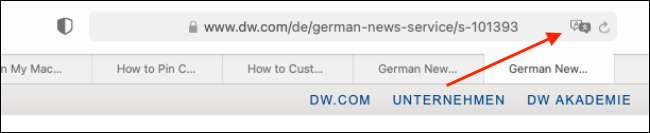
Se esta é a primeira vez que você usou o recurso, um pop-up aparecerá. Clique em "Ativar tradução" para ativar o recurso.
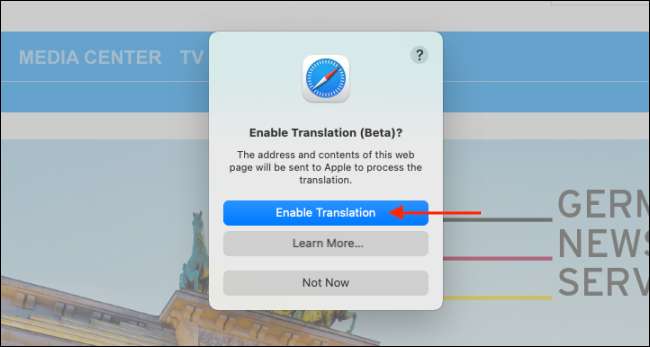
No menu de tradução, selecione "Traduzir para inglês."
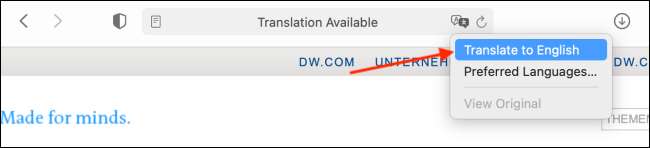
O texto na página instantaneamente converterá em inglês, conforme mostrado na imagem abaixo. O botão de tradução também ficará azul.
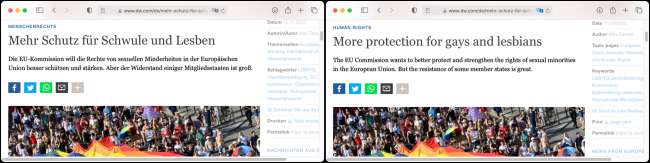
Para desativar o recurso de tradução e retornar ao idioma original, clique no botão de tradução novamente e selecione "Visualizar original".

Como mencionamos acima, você também pode traduzir para idiomas além do inglês. Para fazer isso, clique no botão de tradução e selecione "Idiomas preferenciais".
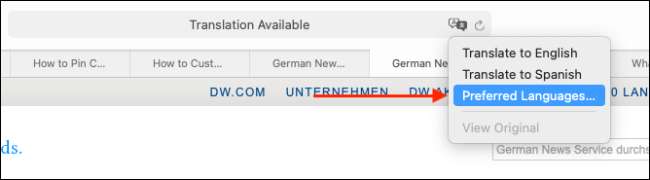
Isso abre a "linguagem e amp; Região "menu em preferências do sistema. Aqui, clique no sinal de mais (+) para adicionar um novo idioma preferido. Você pode adicionar vários idiomas aqui enquanto continua a usar o inglês como o idioma padrão do seu Mac.
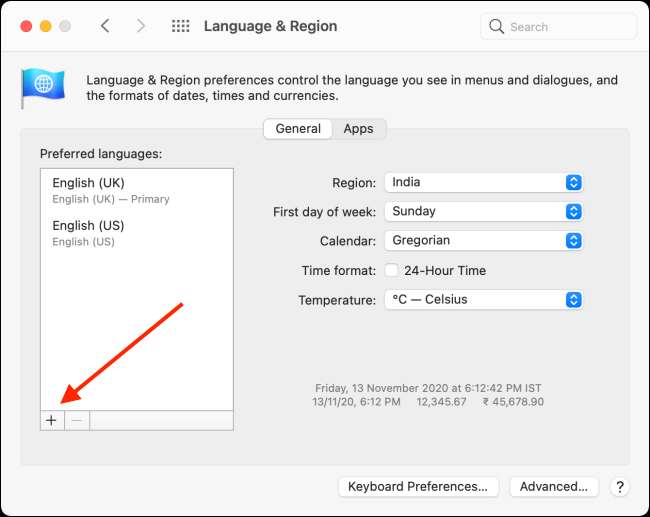
No pop-up, selecione os idiomas que você deseja adicionar e, em seguida, clique em "Adicionar".
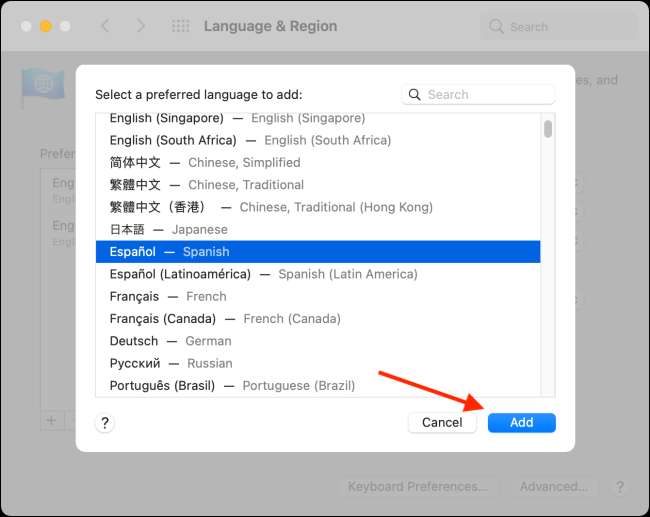
As preferências do sistema perguntarão se você deseja tornar este idioma padrão. Escolha o idioma padrão anterior Se você quiser permanecer o status quo.
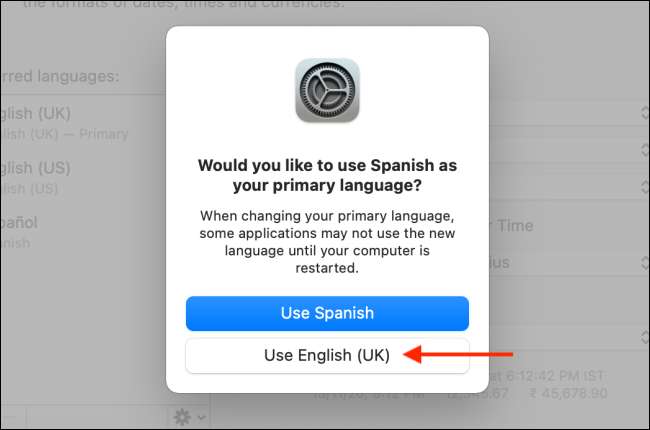
Agora que você adicionou um novo idioma preferido, verá o botão de tradução mesmo quando você visitar páginas da Web que estão em inglês.
O processo de tradução para um idioma preferido é o mesmo: Clique no botão de tradução na barra de URL e, em seguida, selecione "Traduzir para [o idioma selecionado]".
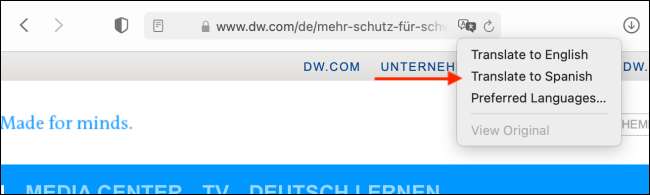
Mais uma vez, você pode ver o original a qualquer momento simplesmente clicando em "Visualizar original" no menu de tradução.
Se você estiver viajando para um novo país, você também pode usar o built-in Traduza o aplicativo no seu iPhone ou iPad para traduzir rapidamente a fala entre vários idiomas.
RELACIONADO: Como usar o aplicativo Apple Traduzir no iPhone







